Sebelum kalian mengikuti tutorial ini, terlebih dahulu siapkan senjata yang diperlukan. Yang pertama Android SDK (File cukup besar sekitar 400MB), dapat di download di CLICK HERE [HAPUS DULU 3 BINTANG (***) LALU RELOAD/REFRESH]. Setelah itu kalian harus mengupdate Java, klik tautan ini.
Jika Android SDK sudah selesai didownload dan sudah update java, langsung saja diekstrak, buka folder, lalu buka SDK Manager.
Setelah kalian membuka SDK manager, maka akan muncul tampilan seperti dibawah ini :
klik Tools pada Toolbar > Manage AVD(s)
Lalu isi settingan seperti gambar dibawah ini (tidak harus seperti gambar, bisa sesuai selera):
Jika sudah selesai, klik Start (pertama kali memang agak lama, ditunggu saja)
Hasilnya akan muncul tampilan seperti ini.
Langsung saja pergi ke browser yang ada di virtual device, dan ketik alamat ini http://goo.gl/WjymGW
Isi
BlackBerry ID anda, dan sekarang anda sudah bisa BBMan dengan teman
anda yang menggunakan BBM for Android, BBM for iPhone ataupun yang
memakai ponsel BlackBerry.
Selamat mencoba!!!

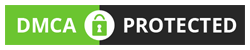


0 Komentar